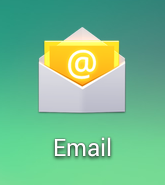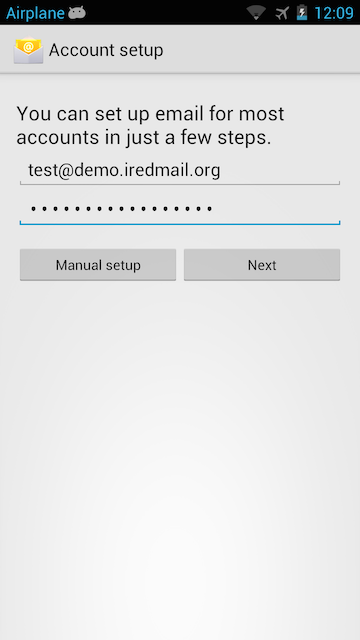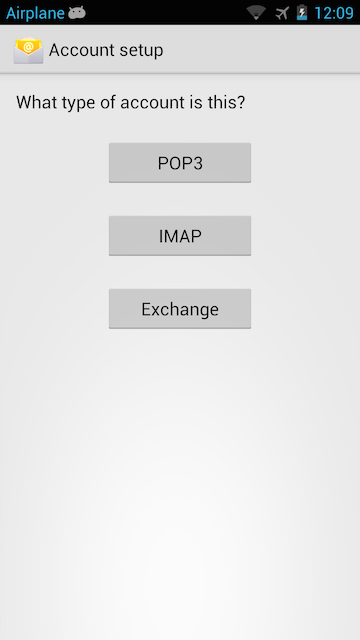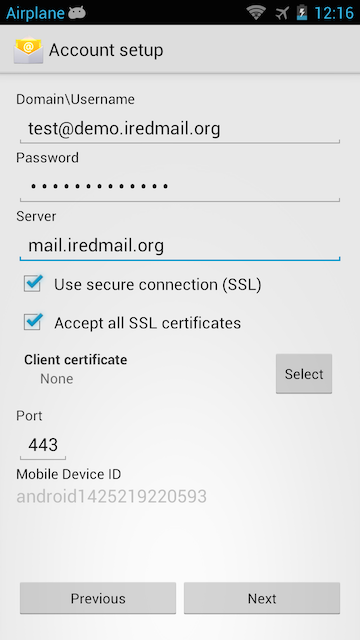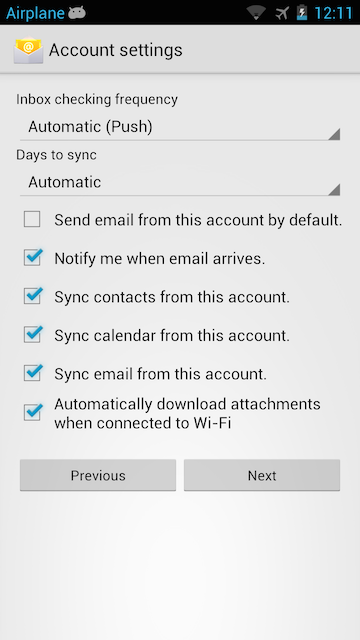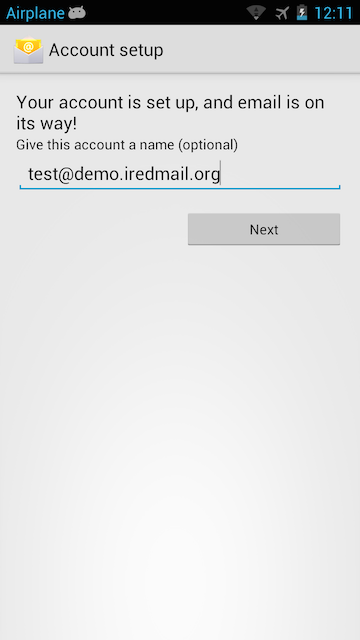Exchange activesync для андроид
Сервер мобильных устройств Exchange ActiveSync устанавливается на клиентское устройство с установленным сервером Microsoft Exchange. Рекомендуется устанавливать Сервер мобильных устройств Exchange ActiveSync на сервер Microsoft Exchange с ролью Client Access. Если в одном домене несколько серверов Microsoft Exchange с ролью Client Access объединены в массив (Client Access Array), то рекомендуется устанавливать Сервер мобильных устройств Exchange ActiveSync в режиме кластера на каждый сервер Microsoft Exchange в массиве.
Чтобы установить Сервер мобильных устройств Exchange ActiveSync на локальном устройстве, выполните следующие действия:
- Запустите исполняемый файл setup.exe.
Откроется окно с выбором программ «Лаборатории Касперского» для установки.
- Если вы хотите установить Сервер мобильных устройств Exchange ActiveSync с использованием параметров по умолчанию, выберите вариант Стандартная установка и нажмите на кнопку Далее .
- Если вы хотите задать вручную значения параметров установки Сервера мобильных устройств Exchange ActiveSync, выберите вариант Расширенная установка и нажмите на кнопку Далее . Затем выполните следующие действия:
- В окне Папка назначения выберите папку назначения. По умолчанию это :\Program Files\Kaspersky Lab\Mobile Device Management for Exchange. Если такой папки нет, она будет создана автоматически в процессе установки. Вы можете изменить папку назначения с помощью кнопки Обзор .
- В окне Режим установки выберите режим установки Сервера мобильных устройств Exchange ActiveSync: обычный режим или режим кластера.
- В окне Выбор учетной записи выберите учетную запись, которая будет использоваться для управления мобильными устройствами:
- Создать учетную запись и ролевую группу автоматически . Учетная запись будет создана автоматически.
- Задать учетную запись . Учетную запись следует выбрать вручную. Нажмите на кнопку Обзор , чтобы выбрать пользователя, учетная запись которого будет использоваться, и укажите пароль. Выбранный пользователь должен входить в группу с правами на управление мобильными устройствами через ActiveSync.
- В окне Настройка IIS разрешите или запретите автоматическую настройку параметров веб-сервера Internet Information Services (IIS).
Если вы запретили автоматическую настройку параметров IIS, включите вручную механизм аутентификации «Windows authentication» в параметрах IIS для виртуальной директории PowerShell. Если механизм аутентификации «Windows authentication» не будет включен, установленный Сервер мобильных устройств Exchange ActiveSync будет неработоспособен. Информацию о работе с параметрами IIS можно прочитать в документации для этого веб-сервера.
- Нажмите на кнопку Далее .
В результате работы мастера будет выполнена установка Сервера мобильных устройств Exchange ActiveSync на локальное устройство. Сервер мобильных устройств Exchange ActiveSync будет отображаться в папке Управление мобильными устройствами дерева консоли.
Источник
Remote wipe на Android и Exchange ActiveSync
Однажды наш администратор Microsoft Exchange упомянул о функциональности полной очистки любого устройства по своему усмотрению (будь то iPhone, или девайс на основе BlackBerry или Android), получающих почту по протоколу Exchange ActiveSync. Девайс рапортует серверу, доступен ли ему функционал wipe, а администратор может запретить передачу почты на устройства, не поддерживающие wipe.
Сначала я не поверил: как так, безобидная настройка почтового аккаунта даёт администратору почты столько полномочий на моём личном устройстве. Сделав полный бэкап SD-карточки и всей внутренней памяти, предложил эксперимент. И чудо — пришло push-уведомление, телефон подзавис, через некоторое время перезагрузился и я остался с заводскими настройками. А SD-карта вообще не подавала признаков жизни.
Заинтересовавшись, я решил изучить этот вопрос и, по возможности, отключить вредоносный функционал почтового клиента.
Первым делом надо было посмотреть, что случилось с SD-картой. Телефон считал, что она отсутствует и я вставил её в кард-ридер. Просмотр в HEX-редакторе показал, что таблица разделов (MBR) затёрта, но сами разделы (FAT32 и Linux swap) вполне нормальны. Замечательной утилитой TestDisk я моментально восстановил содержимое карточки к состоянию до очистки (вот вам и Full Wipe)
Затем просмотрел исходники Android, поискав по ключевым словам wipe, clear, factory settings. Код самоуничтожения располагается в модуле /system/framework/services.jar и представляет собой некий BroadcastReceiver, ожидающий запроса на уничтожение данных (исходник этого класса)
Приложение Settings.apk, входящее в состав open-source пакета Android, вызывает его следующим способом:
От несанкционированного вызова он якобы защищён
Но, как мы увидим ниже, обычное приложение может обойти эту защиту.
Поискав, другие способы запуска очистки, на Stackoverflow я нашёл рецепт, как обычное приложение (без специальных permissions) может попросить Settings.apk показать страницу управления очисткой, где пользователь сам нажмёт «Очистить» на странице доверенного приложения.
Пока всё под контролем пользователя…
Далее я декомпилировал все приложения из стандартной прошивки Gingerbread 2.42 (HTC Sense) для Desire Z, и поискал в исходниках обращения к android.intent.action.MASTER_CLEAR, либо к com.android.settings.MasterClear.
Всего таких приложения нашлось четыре:
Первые два — функционал блокировки потерянного устройства от онлайн-сервисов Google и HTC, далее — очистка девайса по запросу пользователя из страницы настроек и виновник расследования, почтовый клиент.
Почтовик вызывает очистку таким кодом:
То есть, от предыдущего примера он пошёл немного дальше и вызывает не activity с кнопкой, которую может нажать юзер, а activity, которая запускается после нажатия кнопки.
У меня есть подозрение, что для выполнения этого кода не нужны особые разрешения (не могу проверить, т.к. не установлены ни java-IDE, ни Android SDK).
На этом моё любопытство было удовлетворено. Исправив в дизасм-листинге строку MasterClear на MasterXlear, я пересобрал Mail.apk, залил его на устройство и проверил, что команда wipe от exchange больше не имеет власти над телефоном (при попытке синхронизировать почту, появляется ошибка синхронизации, пока «потерянный» телефон не будет отвязан от учётной записи exchange, после чего на следующей синхронизации вся почта заливается заново, как на новый девайс, и продолжает нормально работать)
В заключение опишу несколько граблей, которые доставили мне много удовольствия в их преодолении. Для андроид-разработчиков это элементарные вещи, но для начинающих хакеров они не очевидны.
1. Подпись пересобранного приложения.
Любое Android-приложение должно быть подписано личным сертификатом разработчика, иначе оно не запустится. Бесплатный сертификат можно получить из программы openssl, если попросить её об этом так:
В результате мы получим вожделенные certificate.pem, key.pem и key.pk8, которыми подпишем пересобранный Mail.apk с помощью утилиты signapk.jar:
У каждого приложения есть кеш JIT-компиляции, чтобы не проводить компиляцию каждый запуск. При установке apk обычным способом кеш очищается, но при копировании приложения (в системный раздел /system/app) его нужно очистить самостоятельно:
Источник
Exchange ActiveSync: Setup Android devices
- SOGo provides EAS (Exchange ActiveSync) support, but not EWS (Exchange Web Service).
- Outlook 2013, 2016 for Windows works well with EAS.
- Mainstream mobile devices (iOS, Android, BlackBerry 10) work well with EAS, they can sync mails, calendars, contacts, tasks.
- Apple Mail.app, and Outlook for Mac support EWS. But not EAS.
- Outlook 2010 for Windows supports MAPI.
iRedMail doesn’t integrate OpenChange and Samba4 for native MAPI support.
Requirements
- iRedMail-0.9.0 or later releases is required.
- You must choose to install SOGo groupware during iRedMail installation.
Step-by-step configuration
1: Open application Mail on home screen:
2: Fill your full email address and password in Account Setup page:
3: If it asks you to choose Account Type , please choose Exchange :
4: In detailed account setup page, fill up the form with your server address and email account credential
- Domain\Username: your full email address
- Password: password of your email account
- Server: your server name or IP address
- Port: 443
Please also check Use secure connection (SSL) and Accept all SSL certificates :
5: In Account Settings page, you can choose Push. it’s all up to you.
6: Choose a name for your Exchange account.
Click Next to finish account setup. That’s all.
All documents are available in GitHub repository, and published under Creative Commons license. You can download the latest version for offline reading. If you found something wrong, please do contact us to fix it.
Источник
Exchange ActiveSync for Phones 3.1.6
(Exchange ActiveSync для телефонов)
Скачать
Тут вы можете скачать АПK-файл «RemoSync Business Email» для Андроид бесплатно, апк файл версии — 3.1.6 для загрузки на ваш андроид просто нажмите эту кнопку. Это просто и безопасно. Мы предоставляем только оригинальные апк файлы. Если какой-либо из материалов на этом сайте нарушает ваши права, сообщите нам
Интегрированный почтовый клиент, который подключается практически к каждому почтовому серверу.
Примечание. Телефонная сборка. Цена после 2 недель бесплатной пробной версии,
ежемесячно 2,99 долл. США / в год 14,99 долл. США / Один раз в размере 19,99 долл. США.
Получите доступ к корпоративной и личной электронной почте на мобильном устройстве Android с помощью RemoSync Business Email Client. Используя протоколы Microsoft Exchange ActiveSync (EAS), RemoSync подключает устройства Android напрямую к Microsoft Exchange (2003, 2007 и 2010), Hotmail, Windows Live, IBM Lotus Notes (8.5.1 и более поздние версии) и серверам Zimbra, предоставляя пользователям реальные — доступ к электронной почте, контактам, глобальному списку адресов (GAL), календарю и задачам. Это также поддерживает электронные письма POP3 и IMAP4 с использованием моментальных запросов с использованием протоколов IDLE, поддерживающих GMail, Yahoo Mail, AOL Mail, Comcast.net или любой почтовый сервер. Никаких прокси-серверов не требуется.
Поддерживаются несколько учетных записей максимум до трех. Можно просматривать универсальные списки контактов и события календаря из всех объединенных учетных записей. Теперь вы можете иметь свои деловые и личные письма, контакты и календари как часть одного и того же приложения. Простота просмотра различных модулей с помощью верхней панели меню.
Для бизнес-групп, используя фирменную и уникальную консоль управления устройствами для мобильных устройств Remoba (MDM), ИТ-администратор или офис-менеджер могут устанавливать настройки на все телефоны сотрудников и дистанционно управлять удаленными устройствами — удалять удаленные данные, обеспечивая доступ к вложениям, нескольким учетным записям и т. Д. Клиенты малого бизнеса могут управлять своими устройствами, особенно когда они используют POP3 или IMAP4-серверы. Перейдите на страницу https://wireless.xpherix.com/mdmconsole.
Поддержка полного виджета: быстро проверяйте электронную почту, контакты, календарь и задачи на ходу без навигации по нескольким экранам.
Поддерживает все поддерживаемые Android международные шрифты.
ИТ-администратор может применять политики безопасности мобильных устройств через консоль сервера Exchange, такую как длина PIN-кода в альфа-цифре, время ожидания активности, количество неудачных попыток, удаление удаленных данных и включение вложений. Все файлы данных для электронной почты, контактов, календаря и задач зашифрованы, и они являются частью базы данных приложения без возможности копирования на внешние диски. Приложение обрабатывает все сертификаты SSL, включая внутренние сертификаты.
У пользователей есть несколько вариантов синхронизации — Прямое нажатие в реальном времени (по умолчанию), Синхронизация по расписанию или Ручная синхронизация.
Функции электронной почты: последние 100 писем получаются для просмотра, просмотра HTML, вложения (слова, Excel, Power Point, PDF и т. Д.), Интеграции с Quick Office, папок и подпапок серверов, локальных папок (исходящие, отправленные элементы, архивы), компилировать, отвечать, отвечать всем, умные вперед, настраивать быстрые сообщения, искать почту, отправлять сообщения по электронной почте с фильтрами и обрабатывать приглашения на собрания.
Возможности контактов: Максимальное количество контактов из папки контактов по умолчанию (на сервере) может быть синхронизировано с базой контактов телефона, возможностью сохранения контактов в родной телефонной книге, добавления и изменения контактов, поиска и доступа к контактам из глобального списка адресов (GAL ), введя минимум 3 символа (Lotus Notes требует 4 символа), совершать голосовые вызовы или отправлять текстовые или MMS-сообщения с номера телефона контакта, отправлять электронные сообщения с адреса электронной почты контакта.
Календарь, Задачи: сохраняет все события календаря за последний месяц, однократные и повторяющиеся события, назначает встречи, добавляет и изменяет события, добавляет и изменяет задачи, статус задачи, события поиска, напоминания о встречах и задачах, лайн событий.
Часовой пояс настроен на время по умолчанию для телефона. Поддерживаются функции Full Sync, Sync Status и Out of Office.
Источник